Gmailでは、文字サイズ・文字色・背景色・太字・下線に変更することができます。
今回は、Gmailで文字サイズ・文字色・背景色を変更したり太字・下線に変更する方法を紹介します!
Gmail 文字サイズ・文字色・背景色・太字・下線に変更する
それではさっそく、Gmailで文字サイズ・文字色・背景色を変更したり太字・下線に変更してみましょう!
今回はこのメールを変更してみます。
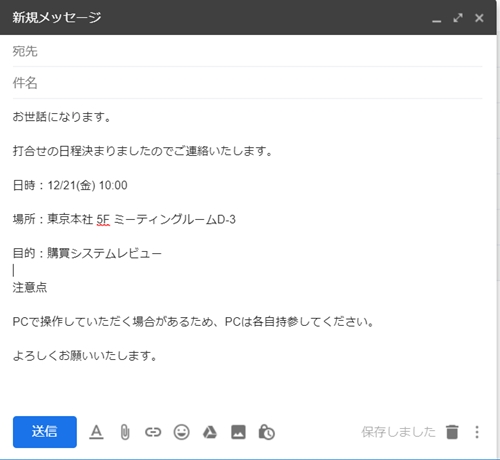
文字サイズを変更する
まずはGmailで文字サイズを変更してみます。
文字サイズを変更したい箇所をあらかじめ選択して、下にある「書式設定オプション」をおします。ここでは3行を選択しました。
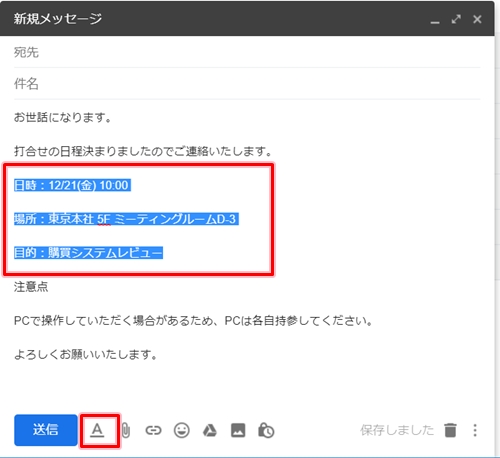
書式設定バーが表示されるので、Tマークの「サイズ」をおします。「小・標準・大・最大」の中から選びます。今回は「大」にしてみます。

文字サイズを「大」に設定しました。少しメールの雰囲気が変わりましたね。

文字色・背景色を変更する
次に、Gmailで文字・背景の色を変更してみます。
Gmailで文字の色・背景の色を変更するには、まずは変更したい文字を選択します。そして下にある「書式設定オプション」ボタンをおし、Aマークの「テキストの色」をクリックします。
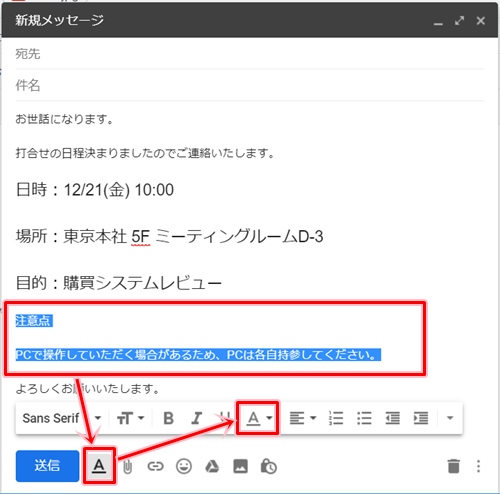
カラーパレットが表示されました。ここで、「背景色」と「テキストの色」を変更できます。任意の色を選択します。

ここでは背景をうすい黄色、文字色を赤色に変更しました。
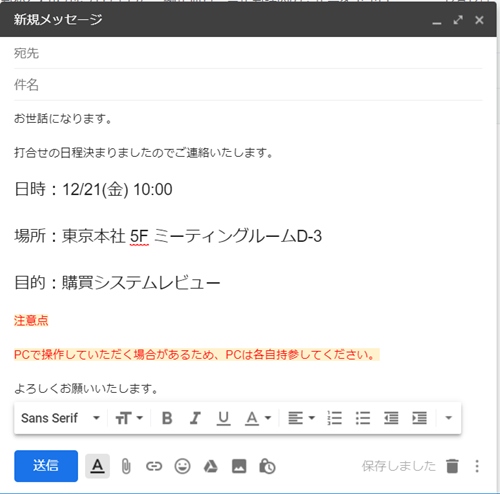
太字に変更する
メールの「注意点」の箇所の色を変更できましたが、やや物足りないですね。次はこの「注意点」を太字にしてみましょう!
Gmailで太字に変更したい文字を選択します。そして下にある「書式設定オプション」ボタンをおし、Bの「太字」をクリックします。
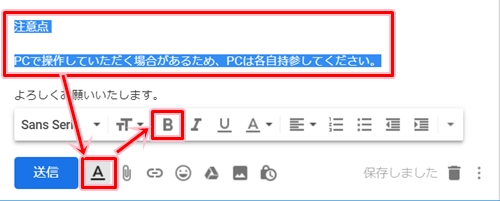
太字に変更できました。「注意点」がみやすくなりましたね。

Gmailでは、この「書式設定オプション」から他にもメールの文字を装飾できます。フォントを変更したり、下線をひいたり、右揃え、箇条書きにしたりできます。
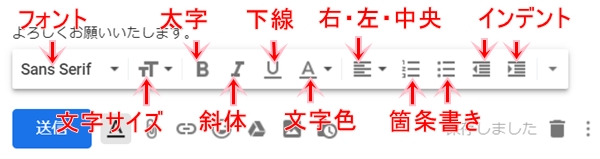
「書式設定オプション」を使ってメールの文章を好みのデザインにしてみましょう!
以上、Gmailで文字サイズ・文字色・太字・下線に変更する方法でした。
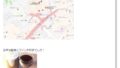
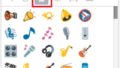
コメント